Configuration : Accès à la base de donnée
Configuration : Accès à la base de donnée
WinRelaisBase permet d'utiliser la base de donnée de son choix. Il est livré avec une base au format Access MDB, mais rien ne vous oblige à utiliser ce fichier.
Dans tous les cas, il faut configurer la connexion à la base de donnée.
La connexion permet l'accès à un fichier Access MDB ou l'utilisation d'un serveur de base de donnée.
Elle se compose principalement de 2 informations:
- Le fournisseur: Le " concepteur " de votre base de donnée.
- Le chemin d'accès, au fichier ou au serveur.
La configuration est ensuite sauvegardée pour une prochaine session.
 Important: Le fonctionnement de WinRelais et WinRelaisBase est garanti pour les 2 types de connexions suivantes:
Important: Le fonctionnement de WinRelais et WinRelaisBase est garanti pour les 2 types de connexions suivantes:
- Utilisation d'un fichier MDB ( MS Access ).
- Utilisation d'un serveur MS SQL.
Information: Les versions Express de Microsoft SQL Serveur 2005 ou 2008 sont gratuites.
Pour les autres types de serveurs: Vu le grand nombre de type de serveur de base de donnée ( Oracle, MySQL....), et l'absence de vraie standardisation du langage SQL, il est impossible de garantir un bon fonctionnement dans tous les cas. Pour information, WinRelais et WinRelaisBase utilisent la technologie ADO (ActiveX Data Objects) pour se connecter à la base de donnée.
La configuration à lieu ici:
Onglet Configuration / Connexion à la base de donnée / Bouton Connexion.
Utilisation et connexion à un fichier Access MDB
Dialogue Propriété des liaisons de données: Onglet Fournisseur:

Le fournisseur = Microsoft Jet 4.0 OLE DB Provider
Sélectionner : Microsoft Jet OLE 4.0 Provider. (Ce fournisseur est disponible en standard dans Windows ).
Puis Bouton Suivant.
Dialogue Propriété des liaisons de données: Onglet Connexion:

Choix du fichier MDB
Sélectionner le fichier MDB ( Par défaut : Dossier C:\Users\Publics\Documents\Elec-CAO\Base, Fichier WinRelaisBase.MDB )
Entrer le nom d'utilisateur: Admin
Si le fichier MDB est protégé par un mot de passe, indiquez le.
Le bouton Tester la connexion permet un test rapide.
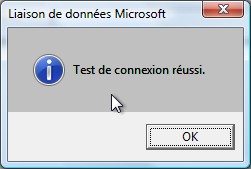
Test de connexion
 Important: Si le test de connexion ne fonctionne pas, WinRelaisBase ne peut fonctionner.
Important: Si le test de connexion ne fonctionne pas, WinRelaisBase ne peut fonctionner.
Ne pas modifier les autres onglets ( Propriétés avancées / Toutes ).
Valider par OK. Revenir sur l'onglet Editer une classe et sélectionner une classe dans la liste de gauche. Les colonnes doivent s'afficher.
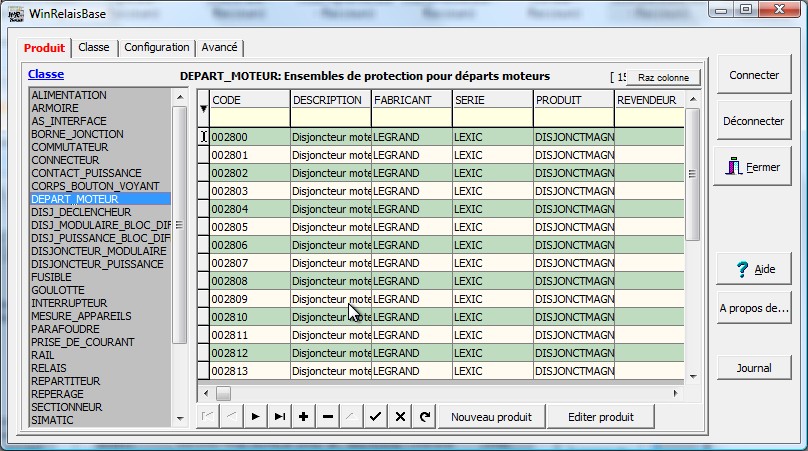
Édition de la classe DISJIND
Utilisation et connexion à un serveur MS SQL
Dialogue Propriété des liaisons de données: Onglet Fournisseur:
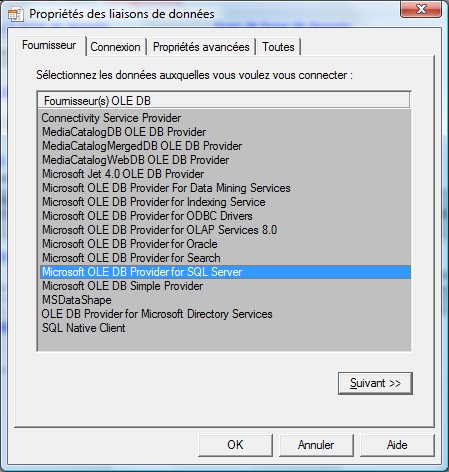
Fournisseur = Microsoft OLE DB Provider for SQL Server
Sélectionner le fournisseur: Microsoft OLE DB Provider for SQL Server.
 Précisions techniques: Si ce fournisseur est absent, il faut installer le " Microsoft SQL Server Native client " sur votre PC. Ce logiciel est gratuit et disponible sur le site Internet de Microsoft, ou fourni avec MS SQL Serveur.
Précisions techniques: Si ce fournisseur est absent, il faut installer le " Microsoft SQL Server Native client " sur votre PC. Ce logiciel est gratuit et disponible sur le site Internet de Microsoft, ou fourni avec MS SQL Serveur.
Liens internet:
Client " Microsoft SQL Server Native client" :
http://www.microsoft.com/downloads/details.aspx?familyid=DF0BA5AA-B4BD-4705-AA0A-B477BA72A9CB&displaylang=fr
Fichier à télécharger: Package X86 (sqlncli.msi) - 3539 Ko.
Information sur ce client:
http://www.asp-php.net/tutorial/sql-server/sqlncli.php
Dialogue Propriété des liaisons de données: Onglet Connexion:
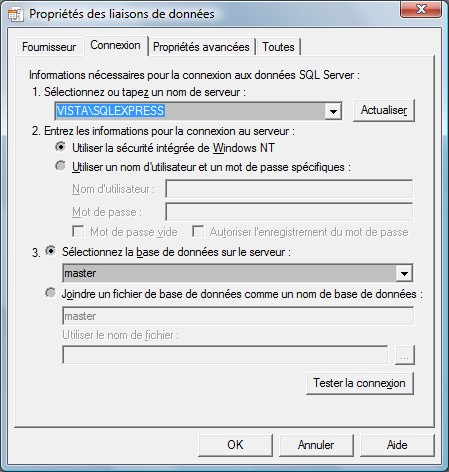
Onglet Connexion
1 - Nom du serveur
Nom du serveur: Nom du serveur MS SQL. ( Ici VISTA ). Contacter votre administrateur réseau.
Le nom du serveur doit être suivi de l'instance SQL exécutée ( Ici SQLEXPRESS ).
Le tout sous la forme : Nom_serveur_SQL\Instance_SQL ( séparé par \ )
Il est possible d'utiliser l'adresse IP du serveur: WW.XX.YY.ZZ\Instance_SQL
2 - Informations pour la connexion au serveur
Selon votre politique de sécurité, utiliser la sécurité intégrée ou un couple utilisateur / mot de passe.
Contacter votre administrateur réseau.
3 - Base de donnée sur le serveur
Un serveur SQL peut exécuter plusieurs bases de données simultanément. Il faut donc sélectionner la base à utiliser pour WinRelaisBase.
Le bouton Tester la connexion permet un test rapide.
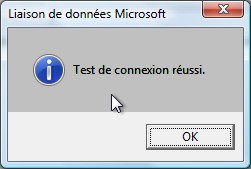
Test de connexion
 Important: Si le test de connexion ne fonctionne pas, WinRelaisBase ne peut fonctionner.
Important: Si le test de connexion ne fonctionne pas, WinRelaisBase ne peut fonctionner.
Erreurs classiques
- Erreur dans le nom de l'instance SQL exécutée par le serveur SQL. Contacter votre administrateur réseau.
- Le port TCP1433 doit être ouvert. Le message d'erreur est alors:

Attention: Les pare-feux de Windows bloquent par défaut ce port. Votre serveur SQL est donc bloqué et non accessible. Il faut donc débloquer le port TCP 1433 ( Sur votre poste et/ou sur les firewalls traversés - Contacter votre administrateur réseau ). Plus d'information ici: http://support.microsoft.com/kb/944390/fr
